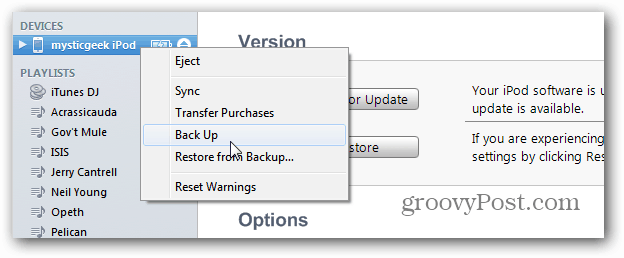Zresetuj ikony i foldery ekranu głównego telefonu iPhone lub iPada
Ipad Mobilny Jabłko Iphone Ios / / March 19, 2020
Czy masz iPhone'a lub iPada niezorganizowanego z wieloma aplikacjami i folderami? Przejmij nad nim kontrolę, resetując ikony i foldery na ekranie głównym, i zacznij od nowa.
Czy masz iPhone'a lub iPada niezorganizowanego z wieloma aplikacjami i folderami? Niektóre z aplikacji, których używasz, a niektóre nie, a często i tak po prostu szukają tego, czego potrzebujesz. Jeśli chcesz przejąć kontrolę nad ekranem głównym swojego urządzenia i zacząć od nowa, oto jak to zrobić.
Podczas robienia TechGroove Podcast innej nocy nasz gospodarz Josh poruszył tę wspaniałą wskazówkę!
Zresetuj ekran główny w systemie iOS
Na iDevice z systemem iOS 4.3 lub nowszym przejdź do Ustawienia> Ogólne przewiń w dół i dotknij Resetuj. Na następnym ekranie dotknij Resetuj układ ekranu głównego.
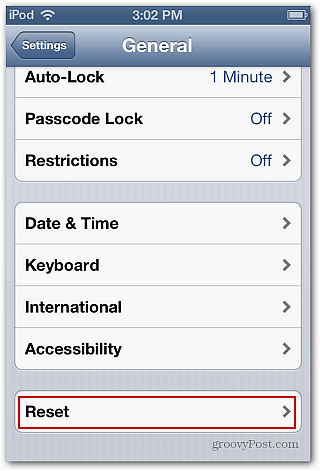
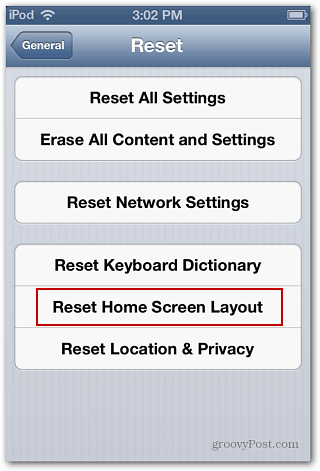
Sprawdź, czy chcesz to zrobić i dotknij Resetuj ekran główny. To zajmuje tylko chwilę, a ekran główny zostanie zresetowany do domyślnego układu fabrycznego.
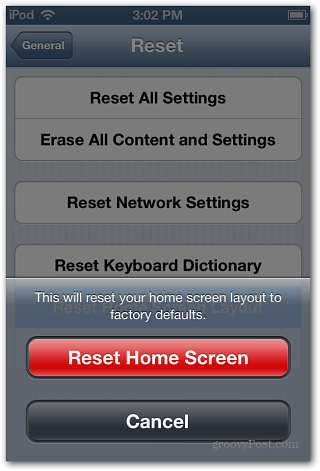
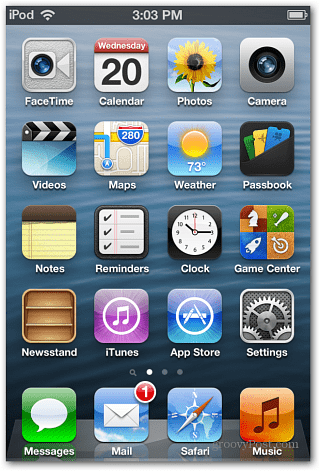
Jeśli przewiniesz do następnego ekranu, zauważysz, że aplikacji, które były w folderach już nie ma, i możesz zacząć porządkować swoje aplikacje i foldery od zera.
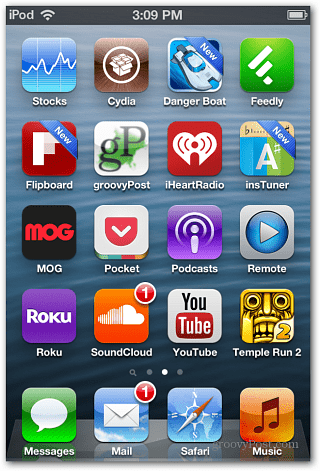
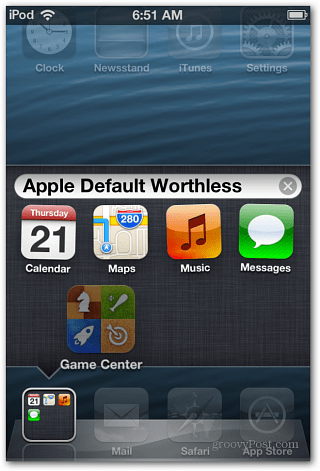
Gdy masz wszystko dokładnie tak, jak lubisz. Dobrym pomysłem jest utworzenie kopii zapasowej na komputerze Mac lub PC za pośrednictwem iTunes. W ten sposób, jeśli wszystko znowu się pogmatwa, możesz je łatwo przywrócić.